
Si tu Xbox One es el centro de tu entretenimiento en la sala de estar, a veces es posible que desees transmitir música o video en tu PC.
Xbox One de Microsoft y Windows 7, 8 y 10 se reproducen muy bien entre sí para transmitir música y compartir datos. Este fue el caso de Xbox 360 y Windows también, donde se podía configurar el extensor de Windows Media Center o usar la función Reproducir en Windows 7, también incluida en Windows 8 y Windows 10.
Si eres un usuario experimentado de Xbox 360, el proceso es prácticamente el mismo en Xbox One y probablemente funcione mejor. Pero si eres nuevo en Xbox One o Xbox en general, te mostramos cómo configurar las cosas para que puedas transmitir archivos de música desde tu PC con Windows a la consola.
Transmita Multimedia desde un PC con Windows a Xbox One
Primero, en su PC, asegúrese de que la transmisión de contenido multimedia esté activada. Puede encontrarlo en Panel de Control > Centro de Redes y Recursos Compartidos > Opciones de transmisión de contenido multimedia. Luego, en tu Xbox One, ve a Preferencias de Configuración > y asegúrate de que Play To esté marcado como en la imagen de abajo.
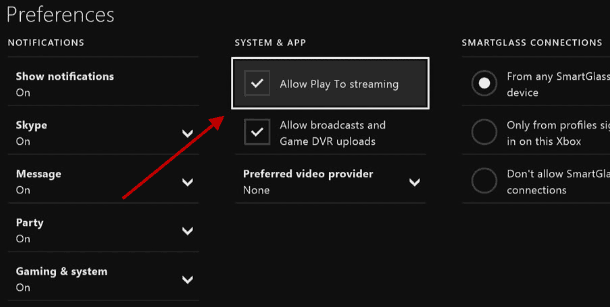
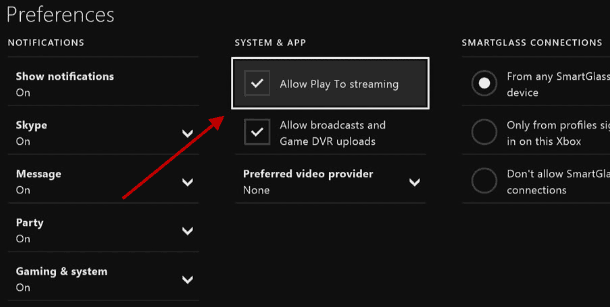
Si se trata de una Xbox One nueva, también tendrás que descargar la aplicación Xbox Music. Si aún no lo tienes instalado, se te pedirá que lo descargues.
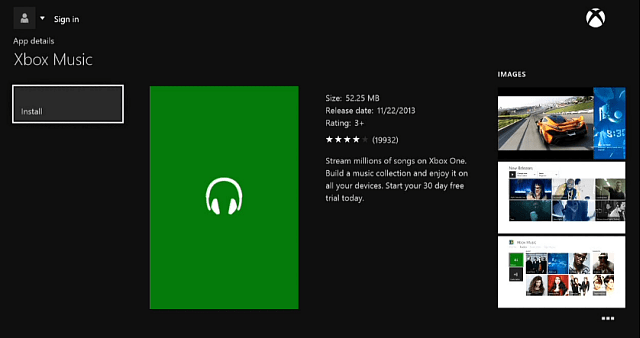
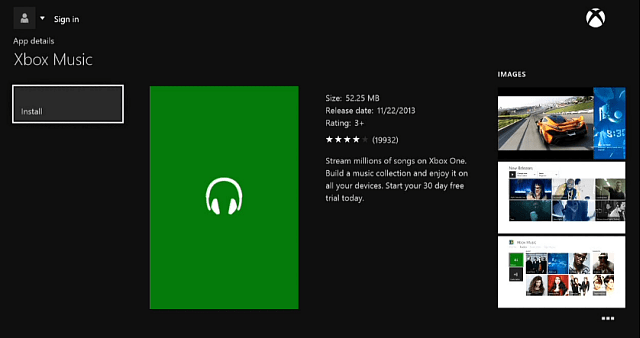
Lo mismo ocurre con el vídeo: debes descargar la aplicación Xbox Video en la consola.
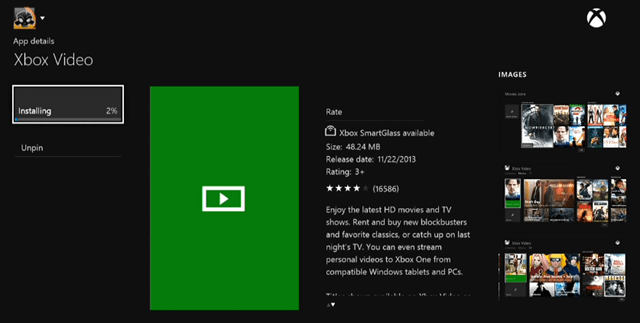
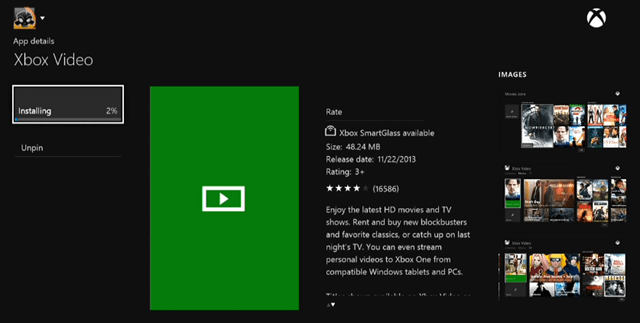
Desde su computadora
Ahora en su PC, busque la música o los videos que desea reproducir, haga clic con el botón secundario en los archivos, seleccione Reproducir en en el menú contextual y, a continuación, Xbox One. Puede elegir medios de su máquina local, una unidad externa o ubicaciones de red.
Por ejemplo, en la imagen siguiente, estoy transmitiendo una canción desde mi servidor doméstico de Windows.
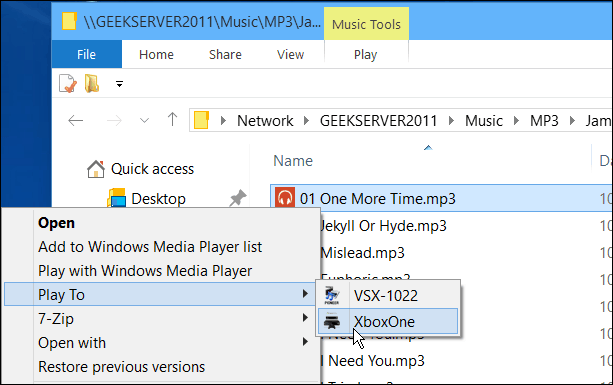
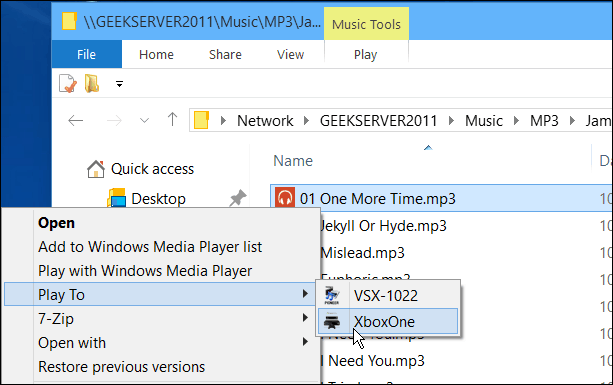
Aparece una pequeña pantalla del reproductor Multimedia de Windows, y puede agregarle más canciones o videos y controlar la reproducción.
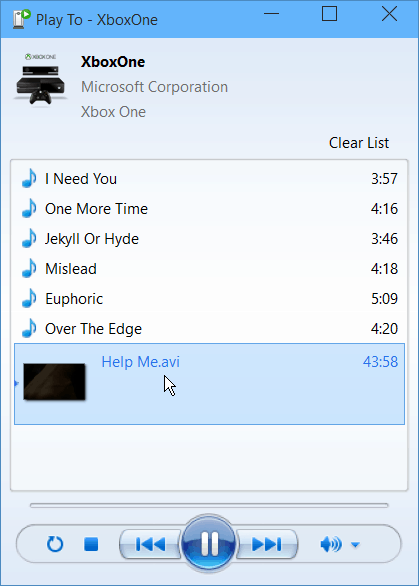
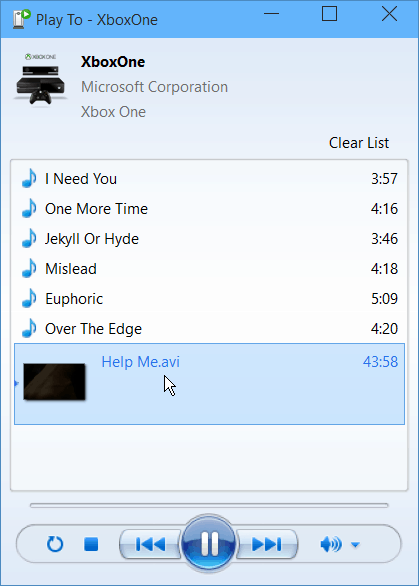
O puede usar su controlador Xbox One para administrar la reproducción de sus medios. Para archivos de música, si los metadatos contienen una portada de álbum que aparecerá en el televisor.
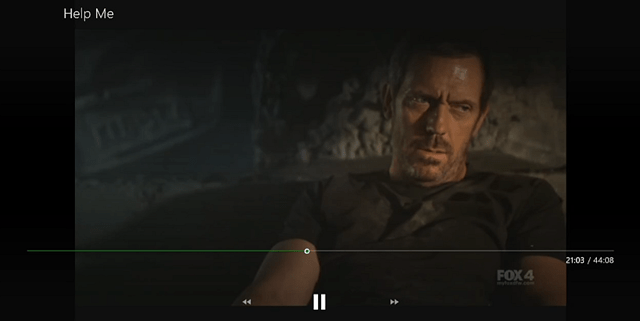
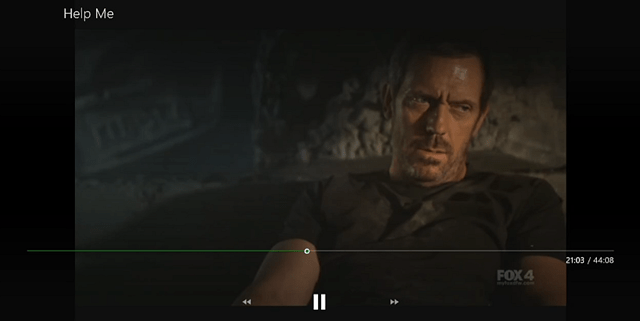
Es posible que no haya muchas razones para transmitir video, ya que puede ejecutar su cable en él y tiene un montón de aplicaciones de transmisión de video. Pero la música de su computadora a la Xbox One es especialmente agradable si tiene la consola conectada a un receptor A/V, altavoces y un submarino que golpea.
